MongoDB的下载与安装
下载
1 . 打开百度一下,输入MongoDB,找到官网标识的,如图中红框位置,点击进入网;
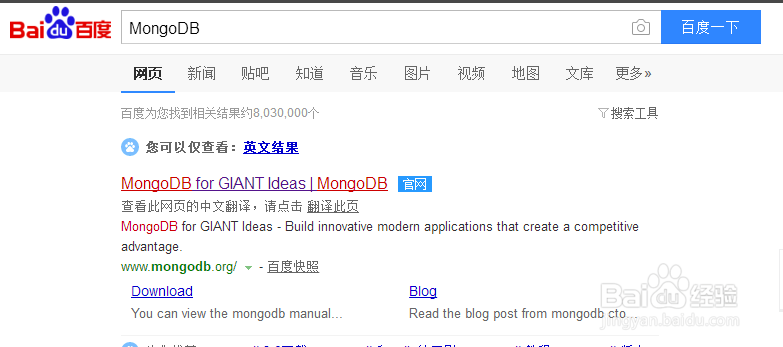
2 . 在如图页面位置,找到红框内的download按钮,点击进入下一个页面;

3 . 进入到当前页面视为成功,不过因为是外国的网站,有的时候网站会不是很快,所以请不要着急哦;
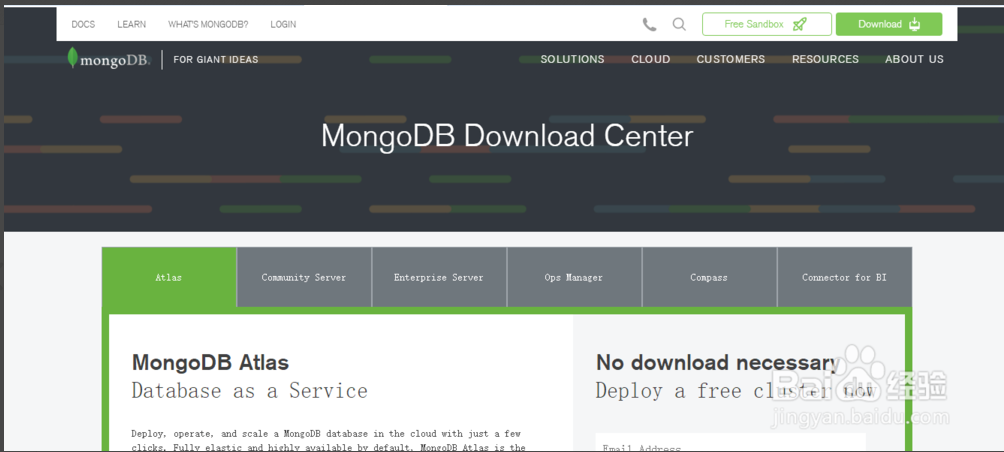
4 . 点击红框标记的community server按钮;
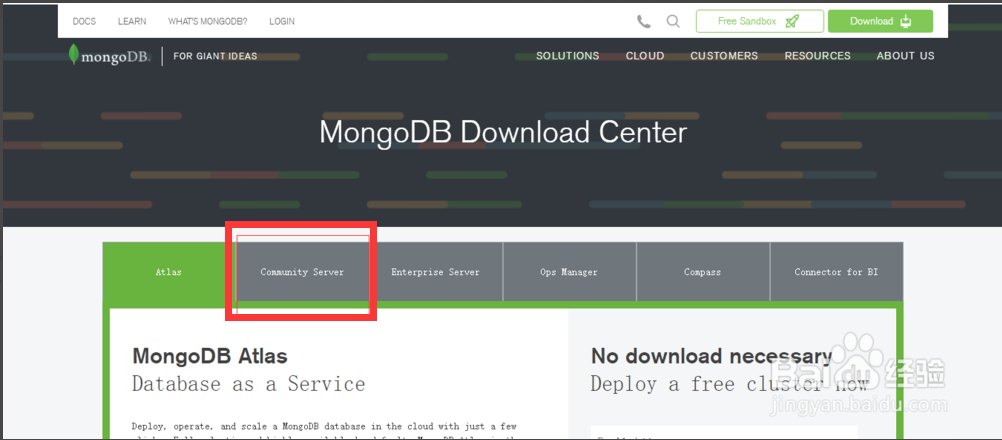
5 . 进入到当前页面,让我们来点击windows选项框,然后选择版本,最后点击download下载即可;
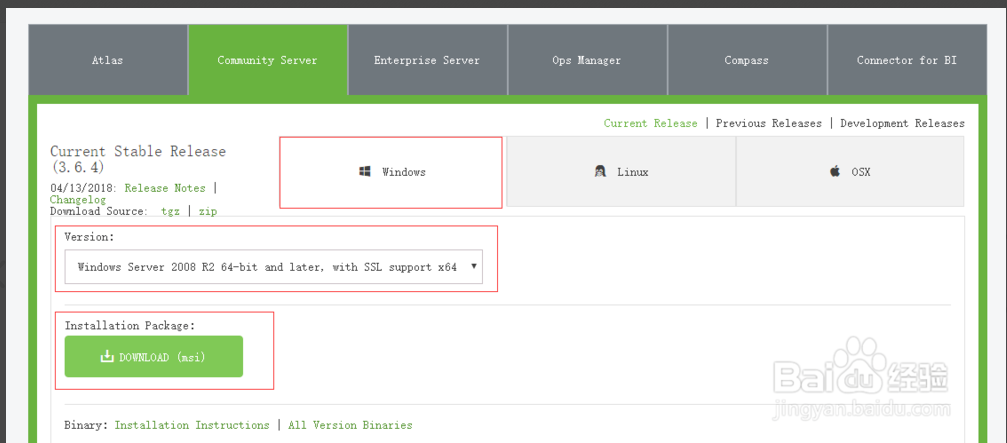
6 . 这样我们就下载成功了,yes!
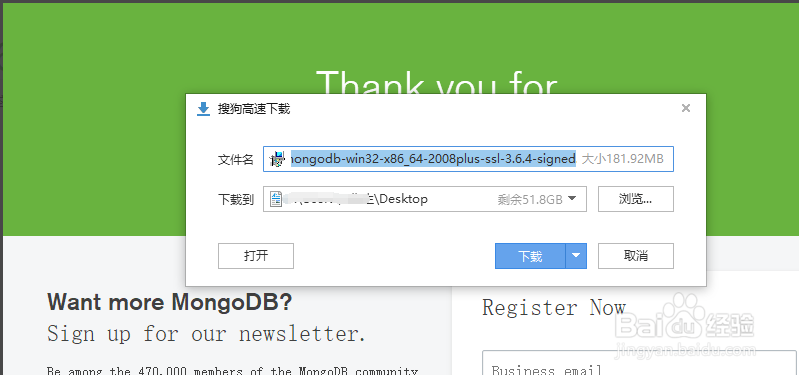
安装
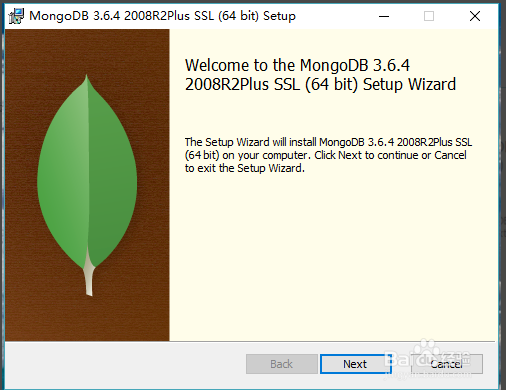
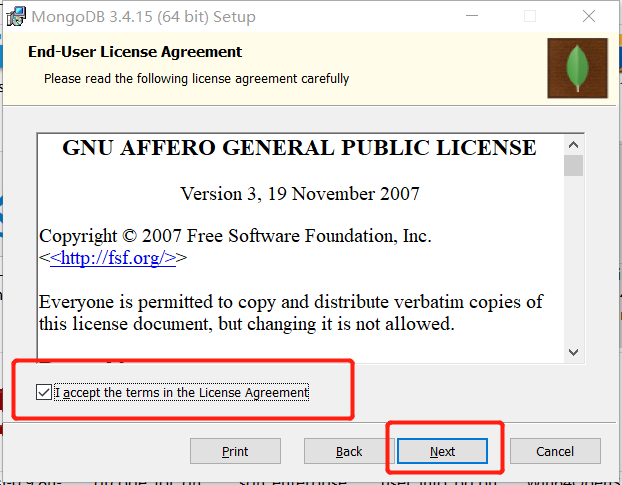
我选择的是自定义安装,在E盘
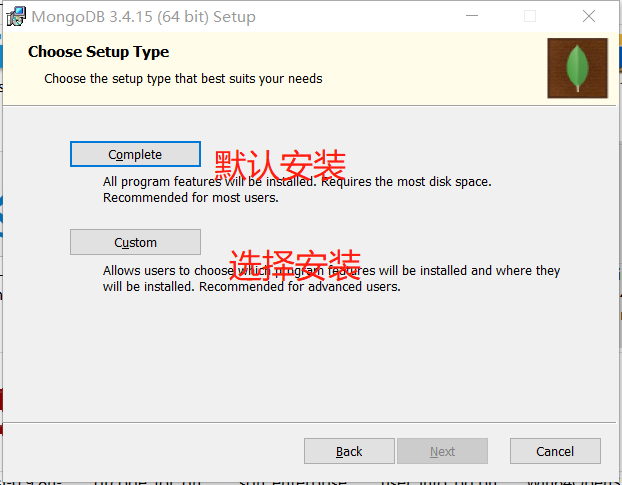
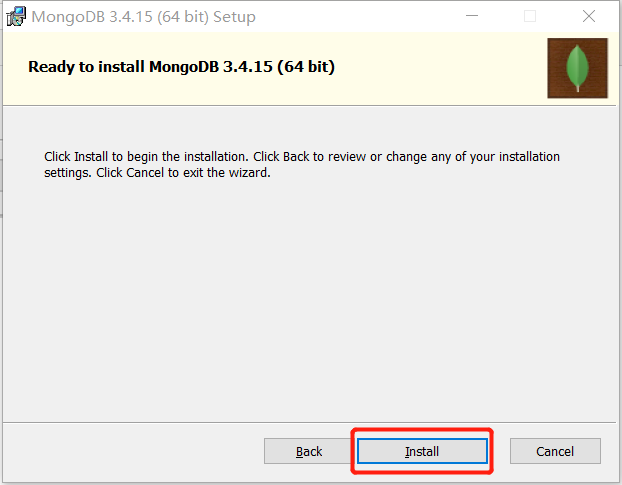
安装完成之后,开始进入配置环节,首先我们要进入目录:
E:\MongoDB\bin

带着你配置环境变量
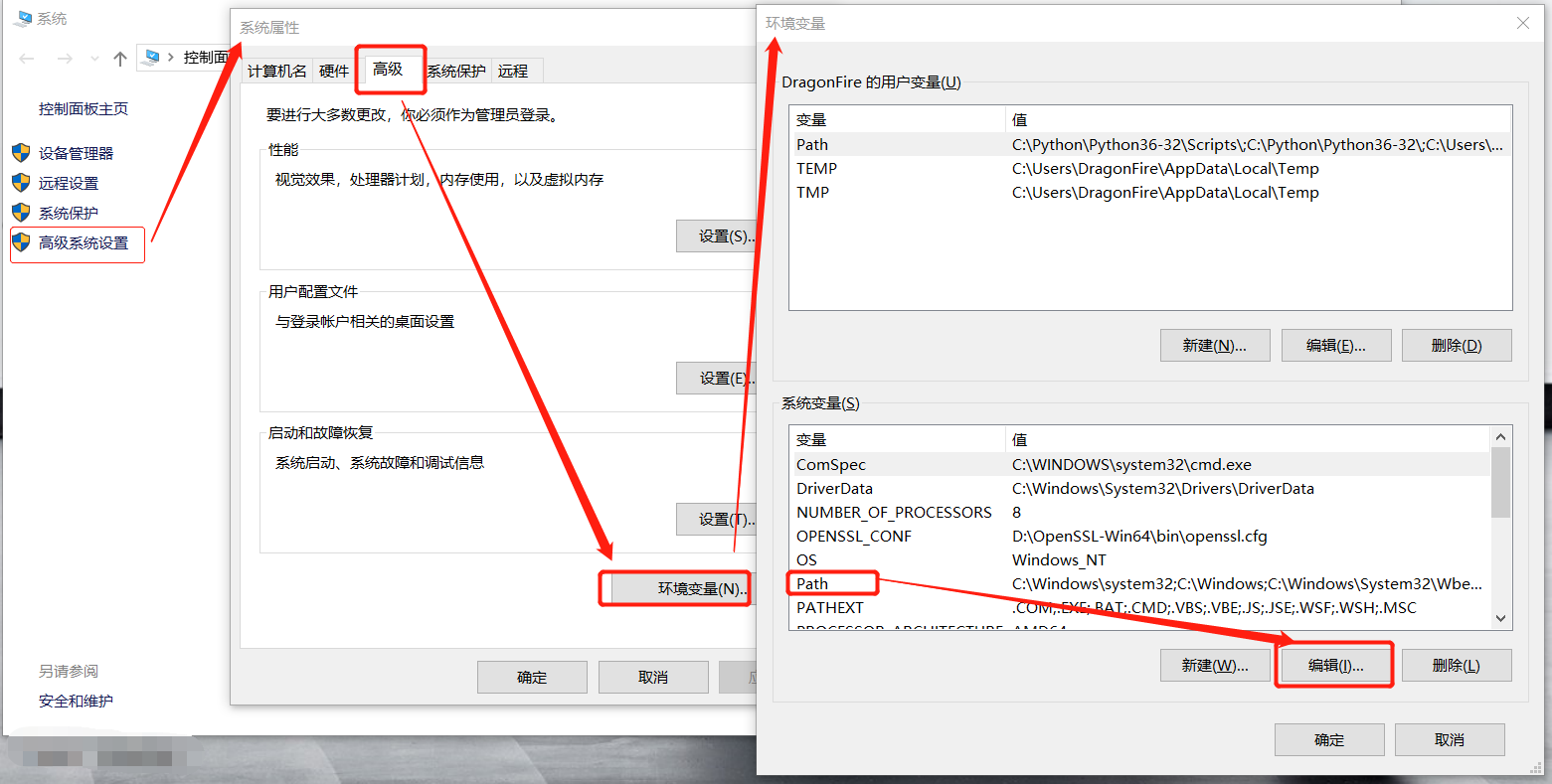
之后的操作,windows 7 与 windows 10 不太一样,大同小异啦
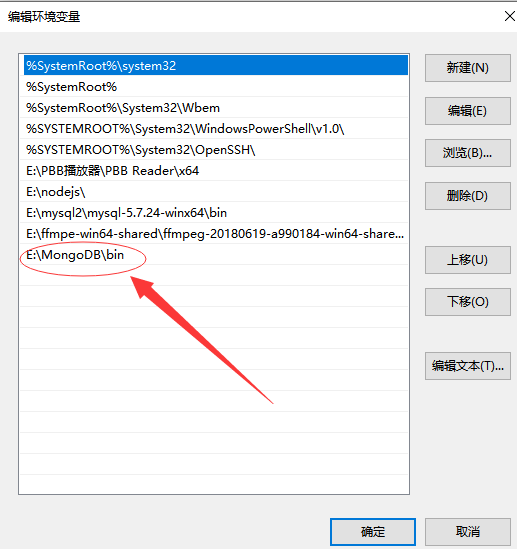
添加服务
设置MongoDB的服务,这样就可以利用命令启动服务了!!!!!!
首先我们先来创建数据存放目录;
这个目录是可以自定义的,所以小编这里就将这个目录随便放在一个目录下;
创建一个data/db、data/logs;

在data的同目录下创建一个mongod.cfg文件;
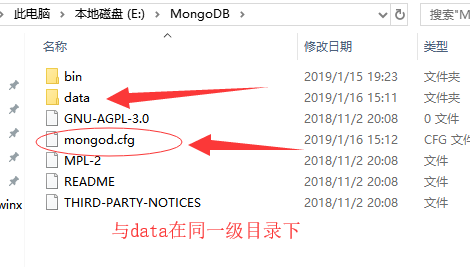
编辑mongod.cfg文件,添加如图信息;
systemLog:
destination: file
path: E:\MongoDB\data\log\mongod.log
storage:
dbPath: E:\MongoDB\data\db
接下来安装MongoDB服务,在dos窗口中输入命令:
{MongoDB安装路径}\mongod.exe --config "{mongod.cfg文件所在路径}" --install
> E:\MongoDB\bin\mongod.exe --config "E:\mongodb\mongod.cfg" --install
接下来我们就可以利用命令来启动服务了:net start MongoDB;
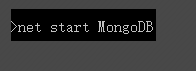
关闭服务命令则是:net stop MongoDB;
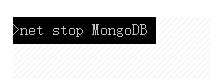
启动
打开cmd 进行操作
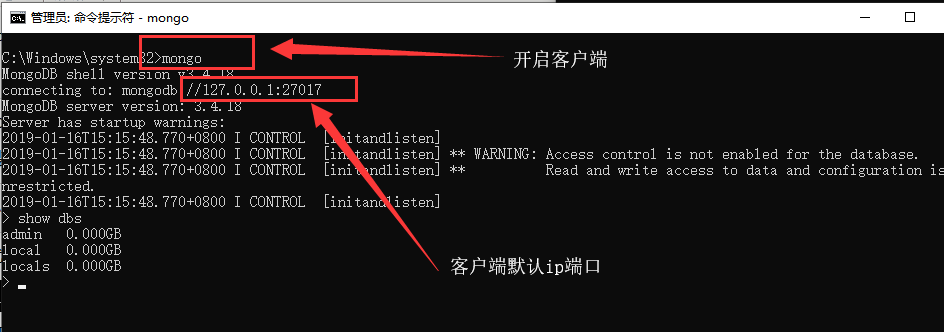
这样,开启服务端与客户端就可以对MongoDB数据库进行操作了.操作详见下一篇.

